Top 5 Best Screen Voice Recorders til Windows / Mac / Linux / Chrome OS
 Skrevet af Valyn Hua / 24. december 2020 16:00
Skrevet af Valyn Hua / 24. december 2020 16:00Hvis du vil optage og redigere lyd på din computer, kan du bruge gratis og åben kildekode Audacity -lydoptager til let at løse problemet. Det vil dog være svært, når du vil optage skærmvideo og lyd samtidigt, især for Mac -brugere. Således kan du se mange lignende spørgsmål som "Hvordan optager jeg min skærm med lyd?" og mere.
Både Windows- og Mac-brugere har brug for kraftig stemme- og skærmoptager-software til at registrere alle aktiviteter på skærmen uden forsinkelse eller kvalitetstab. Hvis du leder efter det bedste gratis skærmoptager med stemme kommer du bare det rigtige sted.


Guide liste
1. Top 5 skærmoptagere til optagelse af din skærm med lyd
Du kan optage skrivebordet, webcam og lyd med følgende værktøjer. Hver skærmoptager har sine fordele og ulemper. Du kan læse og få din bedste stemme- og skærmoptager baseret på dit behov.
| Skærmoptagere med lyd | perron | FORDELE | ULEMPER | Brugerfrekvens |
|---|---|---|---|---|
| OBS Studio | Windows, Mac, Linux |
|
|
4.7/5 |
| Icecreme Screen Recorder | Windows, Mac |
|
|
4.4/5 |
| QuickTime Player | Mac |
|
|
4.4/5 |
| Bandicam | Windows |
|
|
4.3/5 |
| Screencast-O-Matic | Windows, Mac, Chrome OS |
|
|
4.2/5 |
2. Bedste gratis skærmstemmeoptager til Windows og Mac
Faktisk har du et bedre valg til optagelse af skærmvideo og -stemme. FoneLab Screen Recorder er en letvægts gratis skærm videooptager. Du kan optage alle slags video- og lydfiler på din Windows- eller Mac -computer. Du kan endda indstille en timer til smart at optage skærmvideo med lyd. Desuden kan stemme- og skærmoptageren dele dine optagelsesfiler til YouTube, Facebook og andre sociale mediesider uden en anden app. Der kræves ingen teknologibaggrund. Således er FoneLab venligt over for begyndere.
Hvad kan du få fra skærmoptagerens software
- Optag gameplays, film, onlineopkald, webinarer og andre desktopvideoer uden at andre ved det.
- Optag systemlyd, mikrofonstemme og lyd med justerbare lydstyrker.
- Tag et skærmbillede under optagelse af live video.
- Indstil genvejstaster for at starte eller stoppe posten.
- Rediger videoen eller snapshot med tekst, pil, linje, rektangel og andre etiketter.
- Tilbyde en sikker, ren og intuitiv grænseflade.
- Support Windows 10 / 8.1 / 8 / 7 / Vista / XP og Mac OS X 10.6 eller nyere.
FoneLab Screen Recorder giver dig mulighed for at optage video, lyd, online tutorial osv. På Windows / Mac, og du kan nemt tilpasse størrelse, redigere videoen eller lyden med mere.
- Optag video, lyd, webcam og tag skærmbilleder på Windows / Mac.
- Forhåndsvis data, før du gemmer.
- Det er sikkert og nemt at bruge.
Sådan optager du skærmvideo med systemlyd og din stemme på Windows
Trin 1Start gratis skærmoptager på Windows.
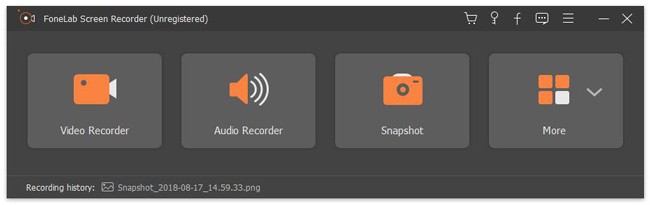
Trin 2Vælg den Video-optager tilstand til video- og lydoptagelse på Windows PC.

Trin 3Indstil skærmområdet først. Tænde for Mikrofon til optagelse af video med intern lyd. Hvis du vil tilføje din kommentar, kan du tænde System Sound, Også.
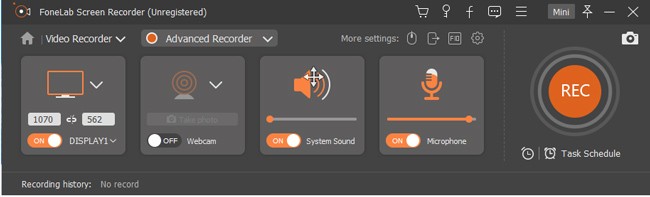
Trin 4Klik REC at begynde at optage skærmen video med stemme.
Trin 5Når du er færdig med video- og stemmeoptagelsen, skal du vælge Gem efterfulgt af Næste at eksportere optagefilen.
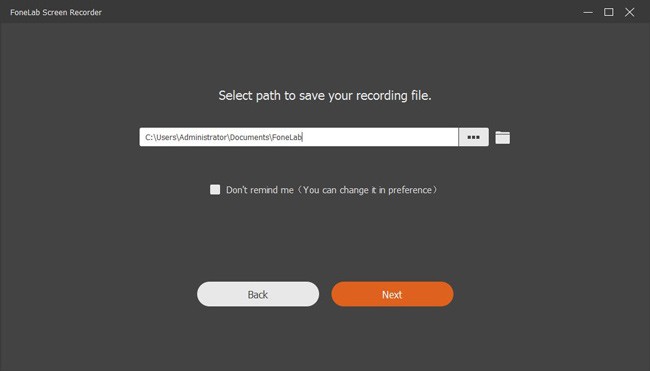
Bemærk: Standardoutputtet videoformat er MP4. Hvis du vil ændre videoformat, kvalitet, billedhastighed og andre præferencer, kan du vælge Flere indstillinger før optagelse.
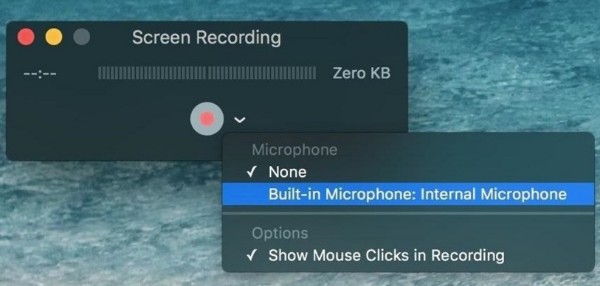
Sådan optages skærm og lyd på samme tid på Mac
Trin 1Download, installer og åbne stemme- og skærmoptageren til Mac.
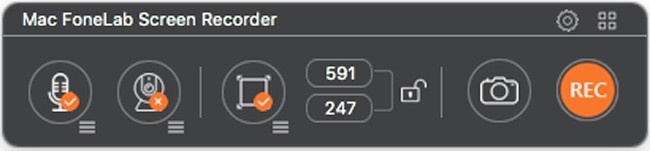
Trin 2Aktiver Audio , Skærm ikoner først. Du kan justere lydstyrken fra dens tre-linjes rullemenu.
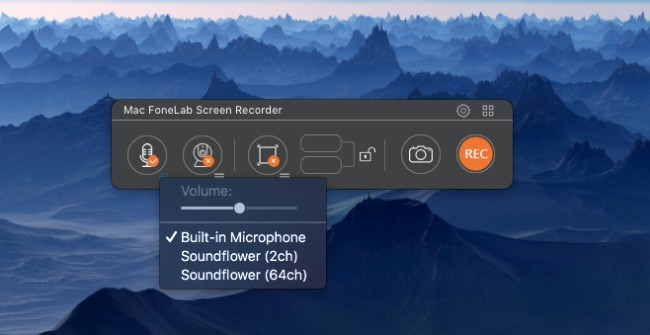
Trin 3Vælg REC at skærmbilleder på Mac med stemme og intern lyd.
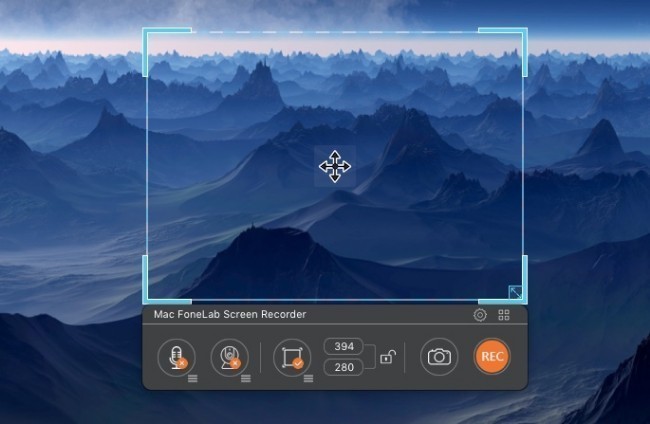
Trin 4Når du stopper optagelsen, kan du gå til Media Library at dele, slette, se en forhåndsvisning og få adgang til din video.
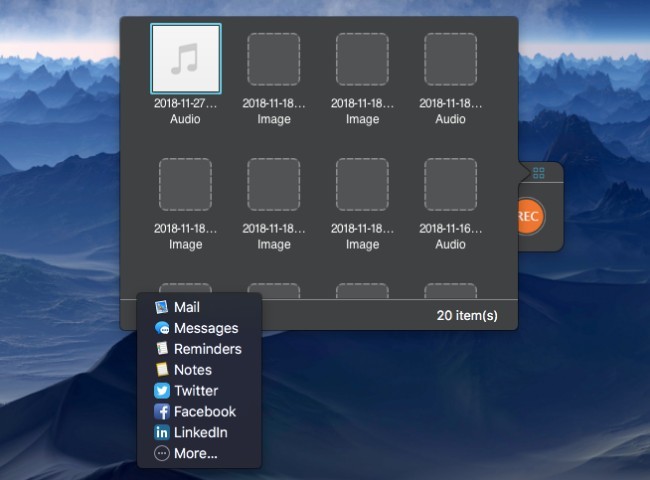
Bemærk:
- Du kan også optage skærmen video med webcam også. Bare aktiver den Webcam ikon først.
- Vælg gearet Indstillinger ikonet i øverste højre hjørne af vinduet. Senere kan du indstille, om du vil optage museklik, nedtælling og andre skærmoptagelsesindstillinger frit.
Desuden kan du pause og genoptage den frie skærm stemmeoptager til Mac eller Windows uden tidsbegrænsning. Optagelsesvideoen findes stadig. Der er således ikke behov for at trimme videofilen efter optagelse. Du kan omgå enhver uønsket del direkte.
Hvad mere er, FoneLab Screen Recorder kan nemt optage alle livevideoer til offline visning. Alt i alt, når du vil optage skærmvideo med eller uden lyd, er FoneLab altid din bedste skærmoptager med stemmesoftware. Hvorfor ikke downloade gratis og prøve lige nu?
